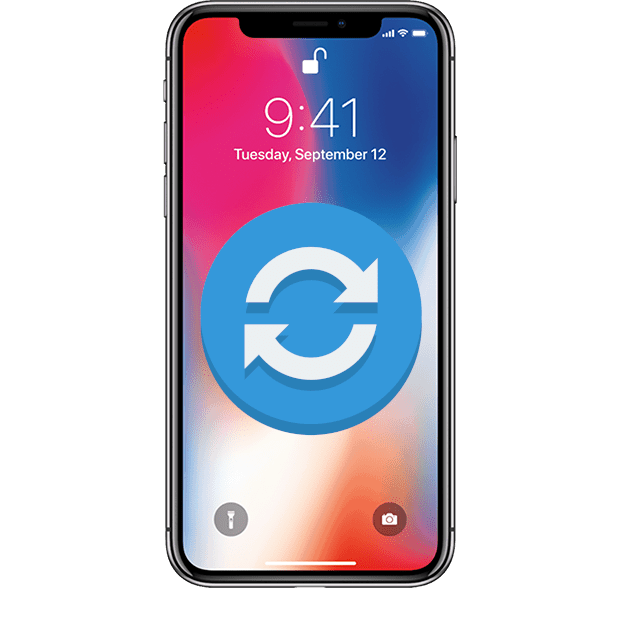Як синхронізувати iPhone з комп'ютером
На відміну від Android-пристроїв, для синхронізації iPhone з комп'ютером потрібне спеціальне програмне забезпечення, через яке відкривається можливість керувати смартфоном, а також здійснювати експорт і імпорт контенту. У даній статті ми докладно розглянемо, яким чином можна синхронізувати Айфон з комп'ютером за допомогою двох популярних програм.
Синхронізуємо Айфон з комп'ютером
«Рідний» програмою для синхронізації яблучного смартфона з комп'ютером є iTunes . Однак сторонні розробники пропонують масу корисних аналогів, за допомогою яких можна виконувати всі ті ж завдання, що і з офіційним інструментом, але значно швидше.
Детальніше: Програми для синхронізації iPhone з комп'ютером
Спосіб 1: iTools
програма iTools є одним з найбільш популярних сторонніх інструментів для управління телефоном з комп'ютера. Розробники активно підтримують свій продукт, в зв'язку з чим тут регулярно з'являються нові функції.
Зверніть увагу, що для роботи iTools на комп'ютері все одно повинна бути встановлена програма iTunes, хоча запускати її в більшості випадків не буде потрібно (виняток становитиме Wi-Fi синхронізація, про яку піде мова нижче).
- Встановіть iTools і запустіть програму. Перший запуск може зайняти деякий час, оскільки Айтулс буде встановлювати пакет з драйверами, необхідними для коректної роботи.
- Коли інсталяція драйверів буде завершена, підключіть Айфон до комп'ютера за допомогою оригінального USB-кабелю. Через пару миттєвостей iTools виявить пристрій, а значить, синхронізація між комп'ютером і смартфоном успішно налагоджена. З цього моменту ви можете переносити з комп'ютера на телефон (або навпаки) музику, відео, рінгтони, книги, програми, створювати резервні копії та виконувати масу інших корисних завдань.
- Крім цього, iTools підтримує і синхронізацію по Wi-Fi. Для цього запустіть Айтулс, а потім відкрийте програму Айтюнс. Підключіть iPhone до комп'ютера за допомогою USB-кабелю.
- У головному вікні iTunes клікніть по іконці смартфона, щоб відкрити меню керування ім.
- У лівій частині вікна буде потрібно відкрити вкладку «Огляд». У правій, в блоці «Параметри», поставте чекбокс біля пункту «Синхронізувати з цим iPhone по Wi-Fi». Збережіть зміни натисненням на кнопку «Готово».
- Вимкніть iPhone від комп'ютера і запустіть iTools. На iPhone відкрийте настройки і виберіть розділ «Основні».
- Відкрийте розділ «Синхронізація з iTunes по Wi-Fi».
- Виберіть кнопку «Синхронізувати».
- Через кілька секунд iPhone успішно відобразиться в iTools.
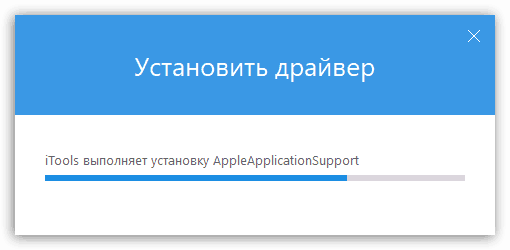
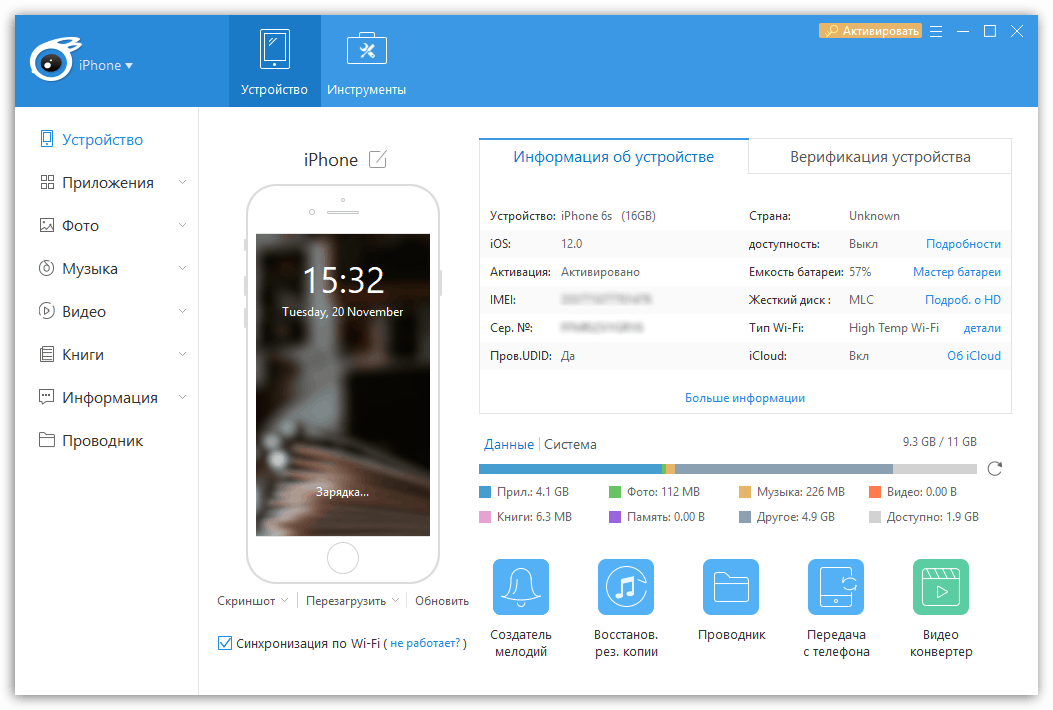
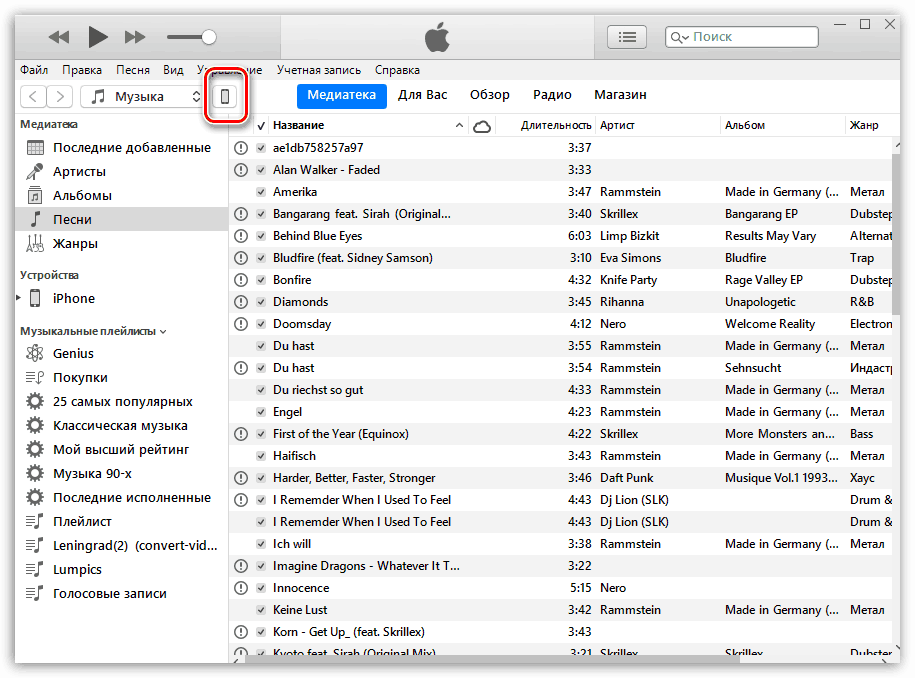
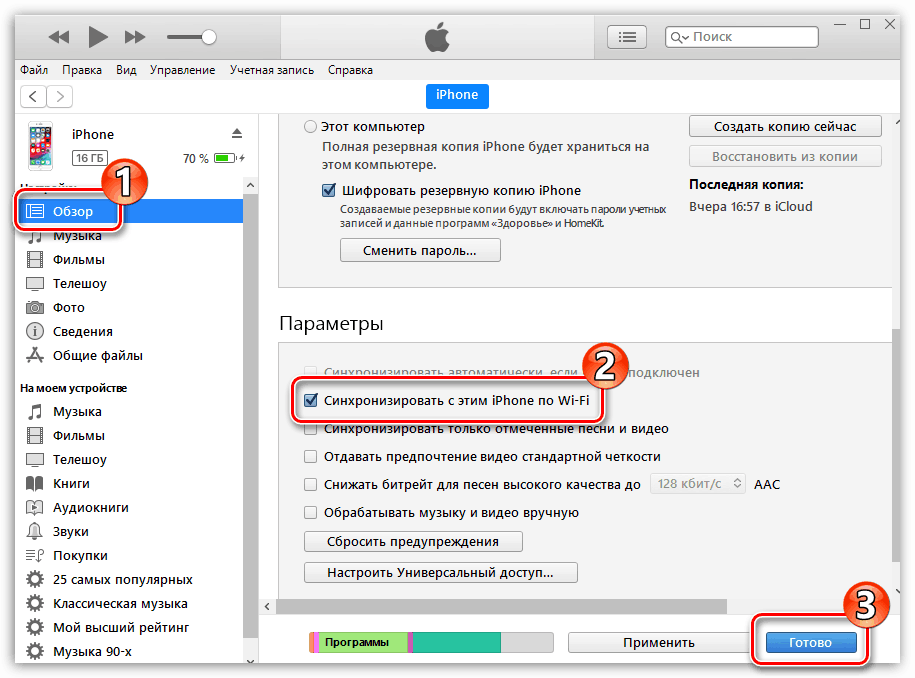
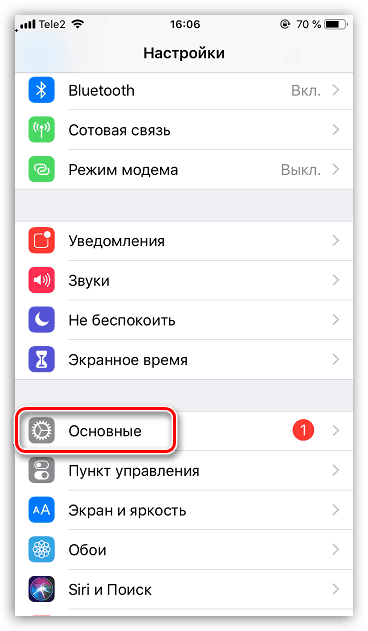
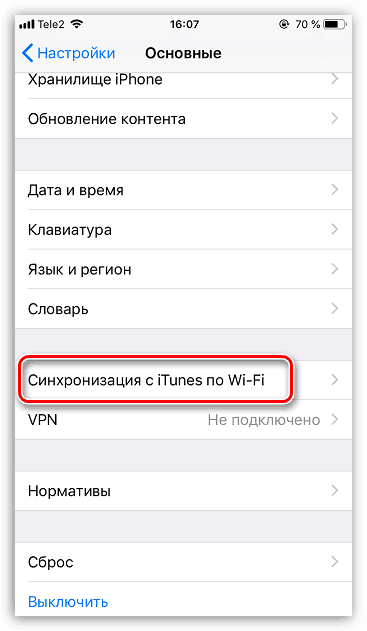
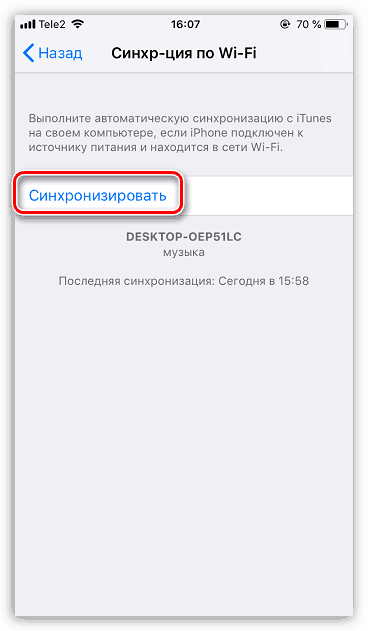
Спосіб 2: iTunes
Не можна в даній темі залишити поза увагою варіант виконання синхронізації між смартфоном і комп'ютером за допомогою iTunes. Раніше на нашому сайті вже докладно розглядалося дане процес, тому обов'язково зверніть увагу на статтю по посиланню нижче.

Детальніше: Як синхронізувати iPhone з iTunes
І хоча користувачам все рідше потрібно здійснювати синхронізацію через iTunes або інші подібні програми, не можна не визнати той факт, що за допомогою комп'ютера керувати телефоном часто набагато зручніше. Сподіваємося, дана стаття була для вас корисною.